Trong nhiều năm, người dùng iPhone và iPad không có khả năng thay đổi cài đặt ứng dụng mặc định. Tuy nhiên, thời thế đã thay đổi, và Apple đã nới lỏng sự kiểm soát của mình, một phần do áp lực từ các tòa án. Giờ đây, bạn có thể dễ dàng tùy chỉnh trải nghiệm sử dụng thiết bị của mình bằng cách chọn các ứng dụng yêu thích làm mặc định. Bài viết này sẽ hướng dẫn bạn cách thay đổi ứng dụng mặc định trên iPhone và iPad, đồng thời gợi ý một số lựa chọn thay thế đáng cân nhắc, giúp bạn tối ưu hóa công việc và giải trí hàng ngày.
Hướng Dẫn Thay Đổi Ứng Dụng Mặc Định Trên iPhone và iPad
Apple đã giới thiệu một menu cài đặt tiện lợi cho phép bạn thay đổi ứng dụng mặc định, bắt đầu từ bản cập nhật iOS 18.2. Để truy cập tính năng này, hãy đảm bảo rằng thiết bị của bạn đã được cập nhật phiên bản phần mềm mới nhất, sau đó truy cập Cài đặt > Ứng dụng > Ứng dụng mặc định ở đầu màn hình.
Việc bổ sung tùy chọn này được cho là kết quả của các thủ tục pháp lý tại Liên minh Châu Âu (EU), yêu cầu Apple phải cho phép công dân EU thực hiện một số thay đổi nhất định. Thay vì giới hạn tính năng này chỉ cho khu vực EU, Apple đã triển khai nó trên toàn cầu, mang lại lợi ích cho tất cả người dùng iPhone và iPad.
Tại đây, bạn sẽ thấy nhiều tùy chọn để lựa chọn ứng dụng mặc định.
Các Loại Ứng Dụng Có Thể Thay Đổi
- Ứng dụng Email: Bạn có thể thay đổi ứng dụng email mặc định để khi chạm vào một liên kết “mailto”, một email mới sẽ được soạn trong ứng dụng bạn chọn.
- Ứng dụng Nhắn tin: Mặc dù bạn có thể chọn ứng dụng Nhắn tin mặc định, nhưng đừng kỳ vọng vào chức năng tương tự Android cho phép bạn thay thế hoàn toàn ứng dụng Tin nhắn (Messages) của Apple cho SMS hoặc RCS. Tính năng này vẫn có những giới hạn nhất định trong hệ sinh thái iOS.
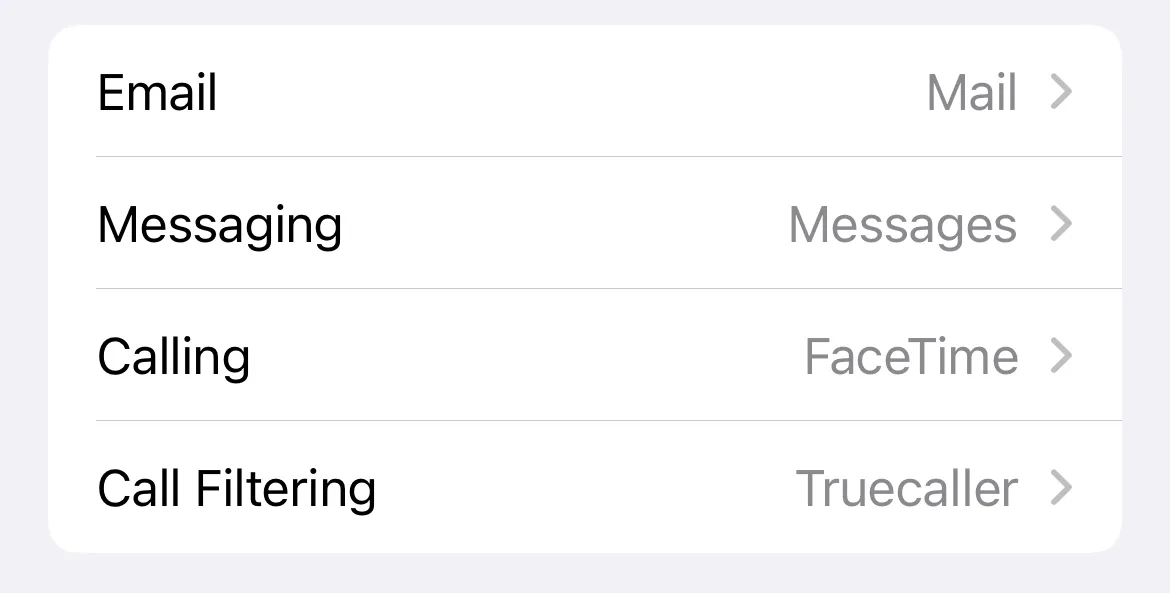 Giao diện cài đặt Ứng dụng mặc định trên iPhone, cho phép chọn ứng dụng Gọi điện, Thư, Nhắn tin và Lọc cuộc gọi.
Giao diện cài đặt Ứng dụng mặc định trên iPhone, cho phép chọn ứng dụng Gọi điện, Thư, Nhắn tin và Lọc cuộc gọi.
- Trình duyệt Web: Đây là nơi bạn sẽ tìm thấy các điều khiển để chọn trình duyệt mặc định. Thay đổi này sẽ ảnh hưởng đến bất kỳ liên kết nào bạn chạm vào bên ngoài Safari, ví dụ như trong email hoặc tin nhắn.
- Ứng dụng Thanh toán không tiếp xúc (Contactless): Bạn cũng có thể chọn một ứng dụng “Contactless” mới, nhờ việc Apple đã mở chip NFC bên trong iPhone cho các nhà phát triển ứng dụng (mặc dù hiện tại hỗ trợ còn hạn chế).
- Ứng dụng Gọi điện và Lọc cuộc gọi: Bạn có thể chọn ứng dụng gọi điện mặc định và lựa chọn giữa bất kỳ ứng dụng lọc cuộc gọi nào bạn có thể đã cài đặt. Các cài đặt bàn phím cũng có thể được tùy chỉnh ở đây (mặc dù cài đặt này vẫn có thể truy cập qua Cài đặt > Cài đặt chung > Bàn phím).
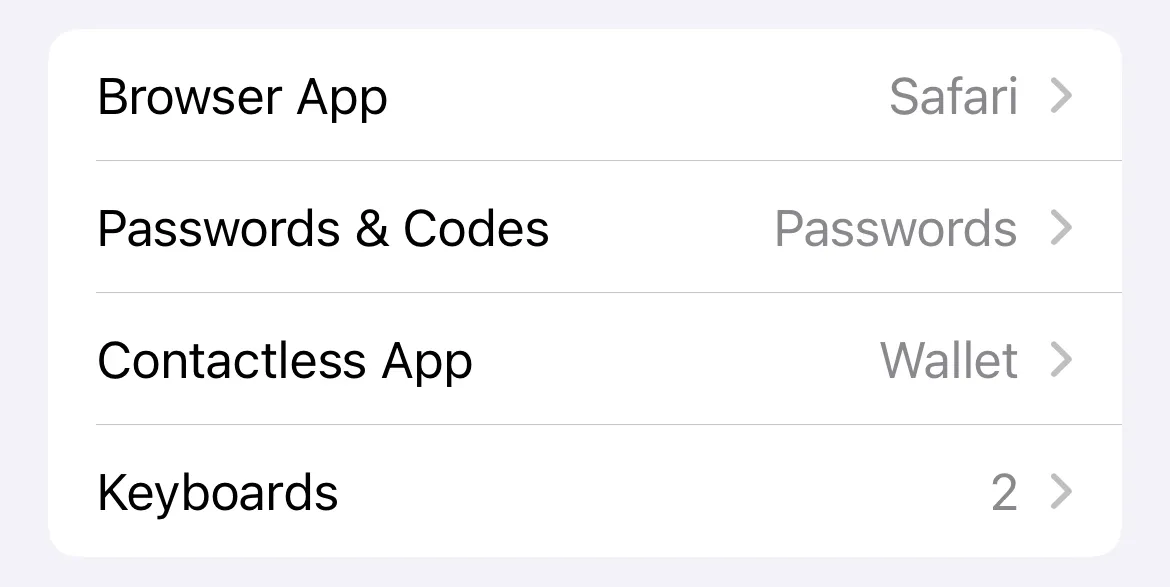 Tùy chọn thiết lập ứng dụng mặc định cho Trình duyệt, Mật khẩu (tự động điền), Thanh toán không tiếp xúc và Bàn phím trên iOS.
Tùy chọn thiết lập ứng dụng mặc định cho Trình duyệt, Mật khẩu (tự động điền), Thanh toán không tiếp xúc và Bàn phím trên iOS.
- Tùy chọn Tự động điền (mật khẩu) và Mã xác thực 2 yếu tố: Cuối cùng, bạn cũng có thể chọn cách tự động điền hoạt động với các trình quản lý mật khẩu. Bằng cách bật các ứng dụng khác ở đầu menu, mật khẩu sẽ được tự động điền từ chúng ở cấp độ hệ thống (ví dụ: khi đăng nhập vào một ứng dụng bạn vừa cài đặt). Bạn cũng có thể chọn nơi thiết lập mã xác thực hai yếu tố bằng menu “Thiết lập mã tại”.
Những Ứng Dụng Thay Thế Nào Bạn Nên Cân Nhắc?
Điều quan trọng cần lưu ý là không có gì sai với các ứng dụng mặc định của Apple. Nếu bạn đã quen thuộc với hệ sinh thái Apple và hài lòng với Safari, Mail, cũng như việc sử dụng trình quản lý mật khẩu của Apple để quản lý thông tin đăng nhập, thì bạn không cần phải thay đổi chỉ vì có tùy chọn.
Tuy nhiên, không phải ai cũng yêu thích các ứng dụng của Apple. Có lẽ ứng dụng tốt nhất để thay đổi trong trường hợp này là trình duyệt mặc định, đặc biệt nếu bạn cảm thấy khó chịu khi Safari tự động mở lên. Các ứng dụng như Google Chrome, Mozilla Firefox và Microsoft Edge đều hỗ trợ đồng bộ hóa giữa các nền tảng, vì vậy chuyển sang một trong số này là một lựa chọn vững chắc nếu bạn đã là người hâm mộ. Bạn cũng có thể chọn từ các trình duyệt độc đáo hơn như DuckDuckGo (tập trung vào quyền riêng tư) và Onion Browser (dựa trên Tor).
Mail là ứng dụng khác mà bạn có thể muốn thay thế, đặc biệt nếu bạn là người dùng trung thành của Gmail hoặc Outlook. Nếu chọn cách này, bạn có thể tránh hoàn toàn việc thiết lập tài khoản email trong ứng dụng Mail của Apple, ẩn ứng dụng này khỏi màn hình chính và hoàn toàn dựa vào ứng dụng thay thế bạn chọn để soạn bất kỳ email nào khi chạm vào một liên kết có liên quan.
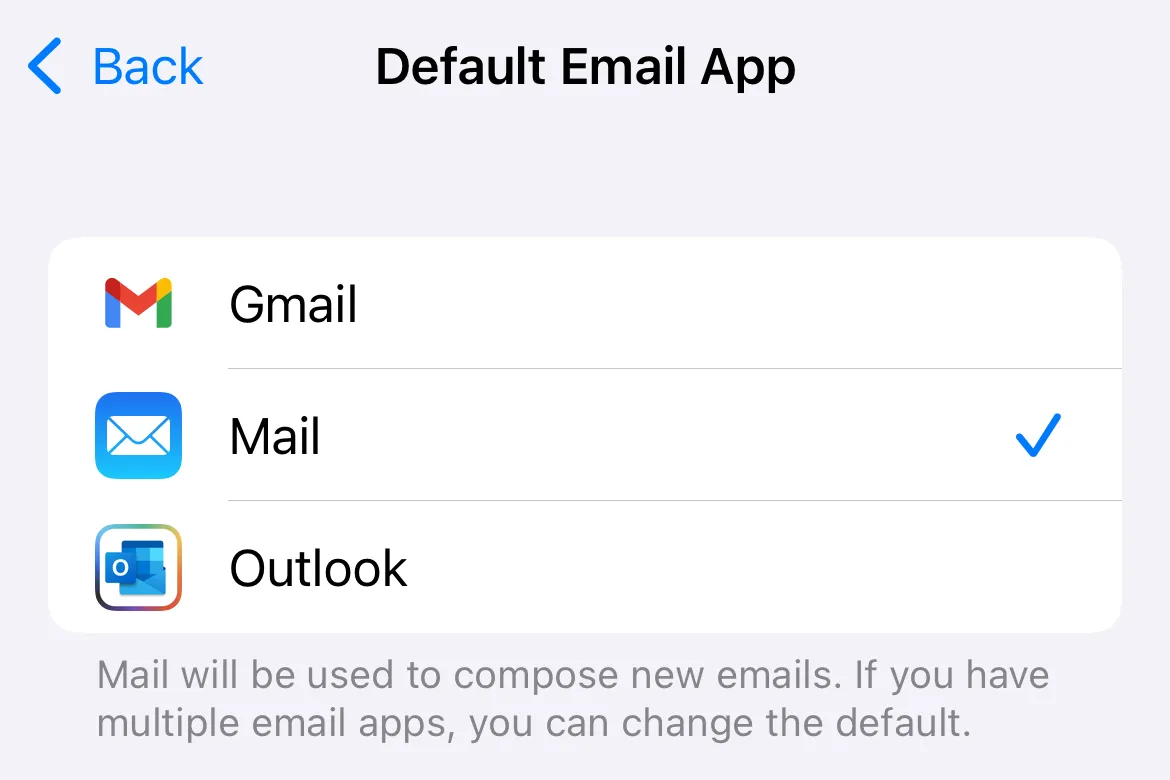 Danh sách các ứng dụng email có thể chọn làm mặc định trên iPhone, bao gồm Mail, Gmail và Outlook.
Danh sách các ứng dụng email có thể chọn làm mặc định trên iPhone, bao gồm Mail, Gmail và Outlook.
Cài đặt tự động điền cũng đáng được đề cập ở đây, đặc biệt nếu bạn sử dụng trình duyệt để quản lý mật khẩu của mình. Việc bật tự động điền từ Chrome sẽ cho phép bạn truy cập tất cả mật khẩu đã lưu vào Tài khoản Google của mình ở bất cứ đâu bạn được yêu cầu nhập tên người dùng và mật khẩu. Tương tự, các ứng dụng quản lý mật khẩu chuyên dụng như 1Password hay LastPass cũng có thể được tích hợp sâu hơn vào hệ thống để cung cấp trải nghiệm tự động điền liền mạch.
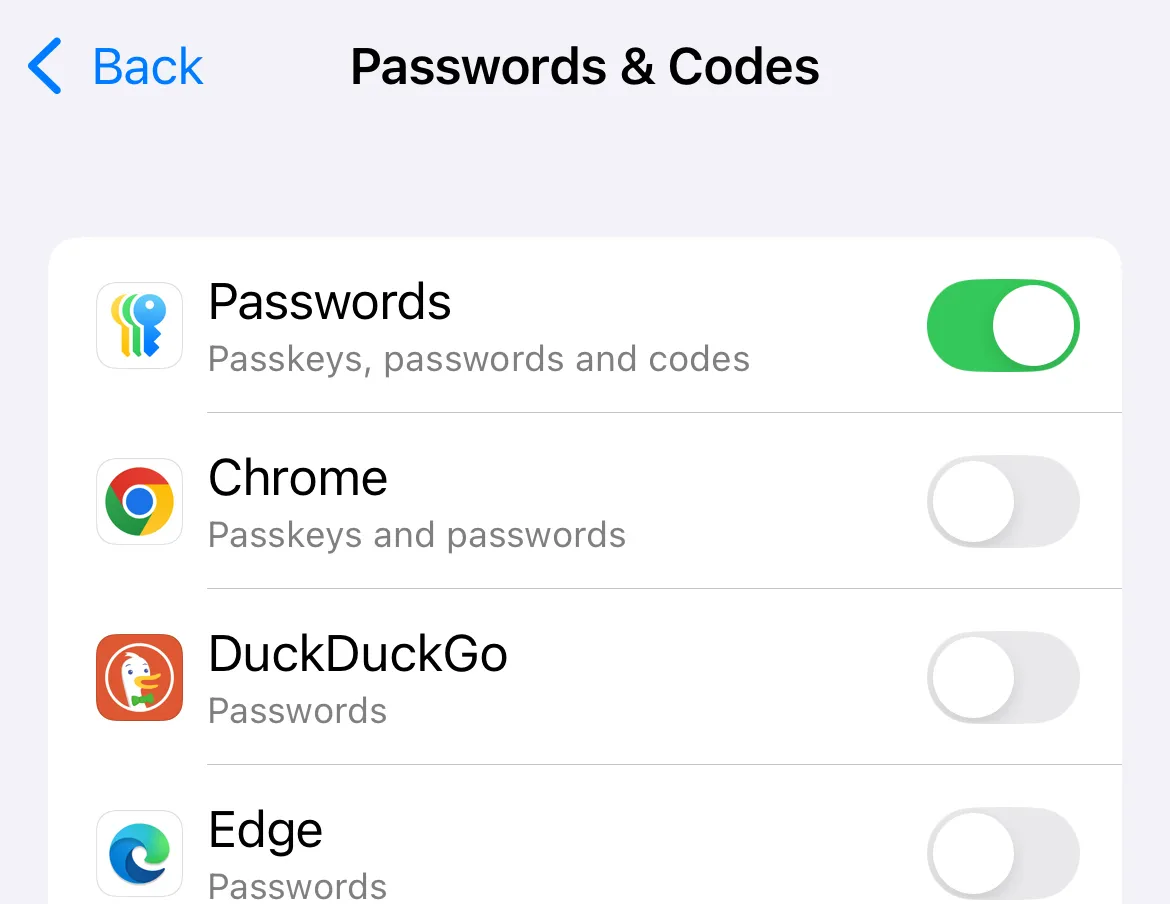 Kích hoạt tính năng tự động điền mật khẩu từ các trình duyệt hoặc ứng dụng quản lý mật khẩu khác trên iPhone.
Kích hoạt tính năng tự động điền mật khẩu từ các trình duyệt hoặc ứng dụng quản lý mật khẩu khác trên iPhone.
Hiện tại, việc tìm kiếm các lựa chọn thay thế mạnh mẽ cho ứng dụng Nhắn tin và Thanh toán không tiếp xúc còn khá hạn chế, nhưng có thể các lựa chọn này sẽ xuất hiện nhiều hơn theo thời gian. Đối với ứng dụng Gọi điện, thường chỉ có FaceTime và Điện thoại có sẵn.
Những Ứng Dụng Mặc Định Nào Vẫn Còn Thiếu Tùy Chọn Thay Đổi?
Có lẽ ứng dụng thiếu rõ ràng nhất trong menu “Ứng dụng mặc định” là Camera. May mắn thay, bạn vẫn có thể thay đổi ứng dụng Camera mặc định bằng cách tùy chỉnh phím tắt trên màn hình khóa hoặc sử dụng Nút Tác vụ (Action button) trên các mẫu iPhone Pro mới để khởi chạy ứng dụng camera yêu thích của bạn.
Ứng dụng Bản đồ (Maps) cũng còn thiếu, điều này đáng chú ý vì iOS đã có thể phát hiện địa chỉ và tọa độ trên toàn hệ thống. Với các thay đổi liên tục diễn ra, có lẽ chỉ là vấn đề thời gian trước khi EU yêu cầu hoặc Apple tự động bổ sung tùy chọn này.
Lịch (Calendar) cũng vắng mặt, và đây cũng là một ứng dụng dễ dàng để tích hợp tùy chọn mặc định, vì iOS đã làm nổi bật ngày và giờ để cho phép tạo sự kiện nhanh chóng. Có rất nhiều ứng dụng lịch tuyệt vời có sẵn cho iPhone, và các hệ thống được sử dụng rộng rãi như Outlook và Google Calendar sẽ được hưởng lợi rất nhiều nếu có thể được đặt làm mặc định.
Một số ứng dụng cho phép bạn thực hiện các thay đổi trong hệ sinh thái của riêng chúng, với các ví dụ điển hình là Google và Microsoft. Nếu bạn sử dụng Gmail, đã có thể bật Chrome làm ứng dụng “trình duyệt mặc định” trong các ứng dụng của Google trong nhiều năm – rất lâu trước khi Apple thêm tùy chọn này ở cấp độ hệ thống.
Tại Gmail, bạn có thể thực hiện những thay đổi này trong Cài đặt > Ứng dụng mặc định. Outlook cũng từng có tùy chọn “Mở liên kết bằng” (Open Links With) nhưng hiện tại đã không còn, và nó chỉ đẩy người dùng đến Microsoft Edge.
Trong khi khả năng chọn ứng dụng mặc định là một bước tiến lớn đối với hầu hết người dùng iPhone, những người dùng ở EU hiện còn có thể chọn các Cửa hàng ứng dụng khác. Một ví dụ là cửa hàng SetApp Mobile, hoạt động theo mô hình đăng ký kiểu Netflix. Tuy nhiên, Apple dường như không có kế hoạch mở rộng chức năng này ra phần còn lại của thế giới, vì vậy bạn không nên quá kỳ vọng.
Kết luận
Việc Apple cho phép người dùng iPhone và iPad tùy chỉnh các ứng dụng mặc định là một bước tiến quan trọng, mang lại quyền kiểm soát và linh hoạt cao hơn cho trải nghiệm sử dụng cá nhân. Dù các ứng dụng mặc định của Apple vẫn rất tốt, khả năng lựa chọn các trình duyệt, ứng dụng email, hoặc quản lý mật khẩu bên thứ ba theo sở thích riêng giúp người dùng tối ưu hóa quy trình làm việc và tận hưởng các tính năng độc đáo từ các nhà phát triển khác. Hãy khám phá menu “Ứng dụng mặc định” trên thiết bị của bạn để tìm ra sự kết hợp hoàn hảo, biến iPhone hoặc iPad trở thành một công cụ cá nhân hóa tối đa.
Bạn đã thay đổi những ứng dụng mặc định nào trên iPhone hoặc iPad của mình? Hãy chia sẻ ý kiến và các ứng dụng yêu thích của bạn trong phần bình luận bên dưới!